إصلاح غير قادر حاليًا على إرسال رسالتك على Windows 10
منوعات / / April 05, 2023
يمكن أن يتسبب Microsoft Outlook في حدوث أخطاء مختلفة ، أحد هذه الأخطاء غير قادر حاليًا على إرسال رسالتك على جهاز كمبيوتر يعمل بنظام Windows 10. لا يمكن إرسال رسالة الخطأ الآن حاول مرة أخرى لاحقًا هو خطأ شائع في Outlook ، ويمكن أن يحدث هذا لأسباب مختلفة ، بما في ذلك أخطاء الشبكة أو إعدادات Microsoft Outlook غير الصحيحة. سنناقش في هذا الدليل طرقًا لحل مشكلة الوصول إلى الويب في Outlook ، حيث لا يمكن إرسال الرسالة الآن بالخطأ.
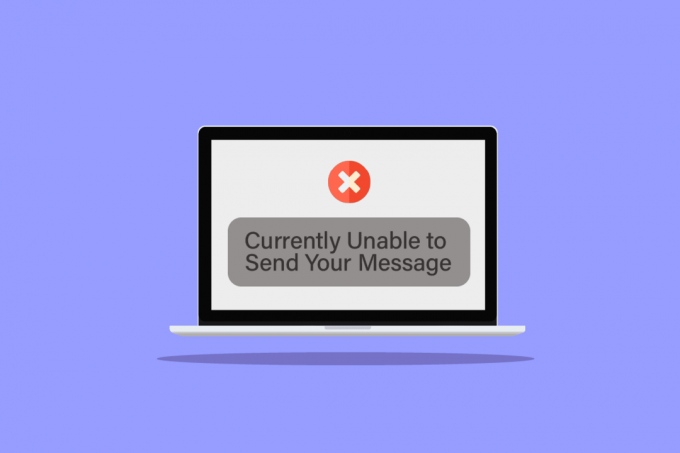
جدول المحتويات
- كيفية الإصلاح غير قادر حاليًا على إرسال رسالتك على Windows 10
- الطريقة الأولى: استكشاف أخطاء الاتصال بالإنترنت وإصلاحها
- الطريقة 2: تحقق من الحد اليومي لإرسال رسائل البريد الإلكتروني
- الطريقة الثالثة: تأكد من تصحيح عنوان البريد الإلكتروني للمستلم
- الطريقة الرابعة: لا تستخدم الاسم المستعار للبريد الإلكتروني
- الطريقة الخامسة: تغيير عدد المستلمين
- الطريقة 6: تحقق من حساب Microsoft
- الطريقة السابعة: تعطيل برنامج مكافحة الفيروسات مؤقتًا
- الطريقة 8: إنشاء ملف تعريف بريد إلكتروني جديد
- الطريقة التاسعة: تشغيل المصادقة
- الطريقة العاشرة: إصلاح Outlook
كيفية الإصلاح غير قادر حاليًا على إرسال رسالتك على Windows 10
يمكن أن تكون هناك أسباب مختلفة لحدوث هذا الخطأ على نظام Windows 10 أثناء محاولة إرسال بريد من Microsoft Outlook ؛ بعض الأسباب المحتملة مذكورة أدناه.
- عادة ما يكون اتصال الشبكة غير المستقر هو السبب الرئيسي لهذا الخطأ
- عناوين البريد الإلكتروني غير الصحيحة للمرسل أو المستلم ، كما أن عدد المستلمين مسؤول أيضًا عن هذا الخطأ
- يمكن أن تتسبب إعدادات مكافحة الفيروسات المختلفة في عدم قدرة Outlook على العرض على إرسال أخطاء في الرسائل
- يمكن أن تكون أخطاء ملف تعريف Outlook وإعدادات مصادقة Outlook غير الصحيحة مسؤولة أيضًا عن هذا الخطأ
- الأخطاء والتأخيرات في تطبيق Outlook مسؤولة أيضًا عن العديد من أخطاء Outlook
سيوفر لك هذا الدليل طرقًا لحل مشكلة عدم القدرة حاليًا على إرسال رسالتك بشأن أخطاء Windows 10.
الطريقة الأولى: استكشاف أخطاء الاتصال بالإنترنت وإصلاحها
يتطلب Outlook اتصالاً ثابتًا بالإنترنت لإرسال رسائل البريد الإلكتروني أو تلقيها ؛ لذلك ، قبل إرسال رسالة عبر Microsoft Outlook ، تأكد من أن لديك اتصال شبكة مستقر. يمكنك محاولة إعادة توصيل جهاز توجيه WiFi أو تحديث مزود الشبكة. بشكل عام ، يمكن تجنب هذه المشكلة عن طريق إصلاح مشكلات الشبكة. اقرأ دليلنا إلى استكشاف مشكلة اتصال الشبكة على نظام التشغيل Windows 10 وإصلاحها.

الطريقة 2: تحقق من الحد اليومي لإرسال رسائل البريد الإلكتروني
قد تتلقى رسالة خطأ يتعذر إرسالها الآن حاول مرة أخرى لاحقًا إذا كنت قد تجاوزت حد بريدك الإلكتروني. لدى Microsoft Outlook حدًا ثابتًا لعدد رسائل البريد الإلكتروني التي يمكنك إرسالها في يوم واحد. يختلف العدد من 10 إلى 300 بريد إلكتروني حسب نوع حساب Microsoft Outlook الذي تستخدمه. وبالتالي ، تحقق مما إذا كنت قد تجاوزت الحد الأقصى لإرسال رسائل البريد الإلكتروني لتجنب الوصول إلى الويب في Outlook ، فلا يمكن إرسال الرسالة الآن بالخطأ. إذا كنت ضمن الحد ولا يزال لديك هذا الخطأ ، فانتقل إلى الطريقة التالية لإصلاح الخطأ.
الطريقة الثالثة: تأكد من تصحيح عنوان البريد الإلكتروني للمستلم
إنه خطأ شائع يحدث عندما تقوم بإدخال عنوان بريد إلكتروني غير صحيح ، تأكد دائمًا من أنك أدخلت العنوان الصحيح عنوان البريد الإلكتروني للمستلم إذا كنت ترسل رسالة إلى أكثر من مستلم واحد ، وتأكد من إرسال جميع رسائل البريد الإلكتروني الخاصة بهم صحيح.

الطريقة الرابعة: لا تستخدم الاسم المستعار للبريد الإلكتروني
إذا كنت تستخدم حساب بريد إلكتروني مستعار لإرسال البريد الإلكتروني ، فقد يتسبب حساب الاسم المستعار هذا في العديد من الأخطاء بما في ذلك عدم القدرة حاليًا على إرسال رسالتك على أخطاء Windows 10. لتجنب هذا الخطأ تجنب استخدام حساب الاسم المستعار الخاص بك.
1. في قائمة ابدأ نوع البحث الآفاق. انقر فوق يفتح.

2. في نافذة Outlook الرئيسية ، انقر فوق بريد إلكتروني جديد.
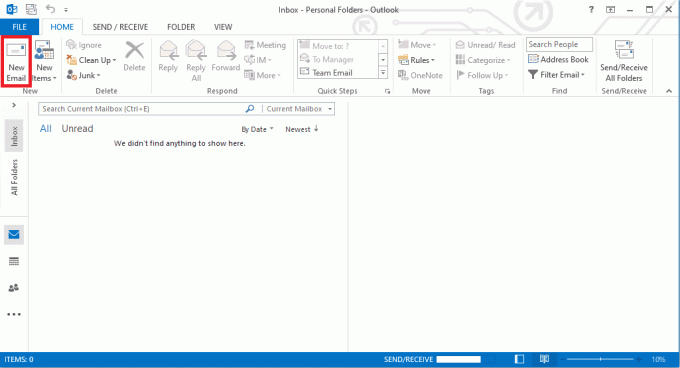
3. في النافذة الجديدة ، انقر فوق من القائمة المنسدلة.
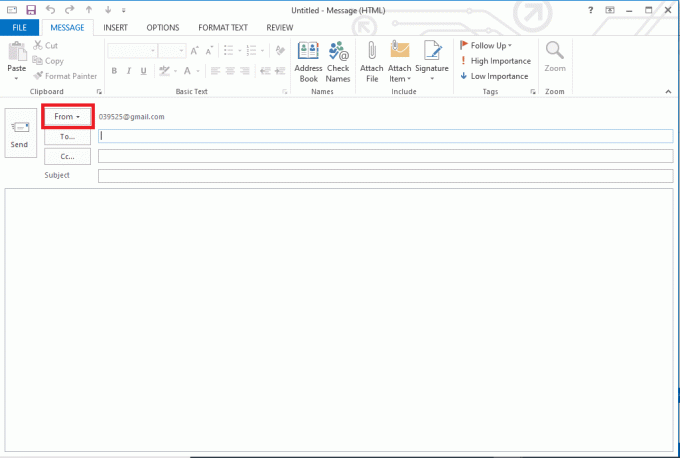
4. حدد حساب البريد الإلكتروني الرئيسي الخاص بك وأرسل البريد الإلكتروني الخاص بك باستخدام حساب البريد الإلكتروني هذا.
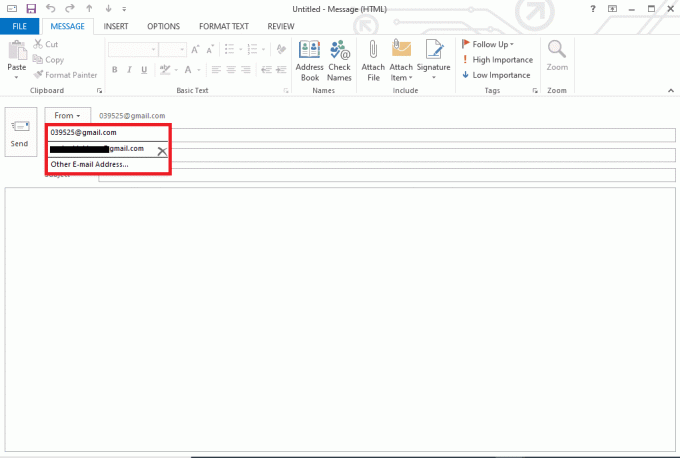
اقرأ أيضا: كيفية تشغيل Microsoft Outlook Dark Mode
الطريقة الخامسة: تغيير عدد المستلمين
في الغالب حاليا غير قادر على إرسال رسالتك يحدث خطأ في نظام التشغيل Windows 10 عند محاولة إرسال رسالة جماعية. يمكنك تجنب الوصول إلى Outlook على الويب حيث لا يمكن إرسال الرسالة الآن بالخطأ عن طريق الحد من عدد المستلمين للرسالة أو تقليله.
الطريقة 6: تحقق من حساب Microsoft
إذا قام العديد بالتحقق من حساب Microsoft الخاص بك باستخدام Outlook ، فقد يتسبب ذلك في حدوث أخطاء أثناء إرسال رسائل البريد الإلكتروني أو تلقيها وأخطاء أخرى. من الجيد دائمًا التحقق من بريدك الإلكتروني عند التسجيل للحصول على حساب Outlook للبقاء في الجانب الآمن وتجنب الأخطاء.
1. انتقل إلى صفحة تسجيل الدخول إلى Microsoft من خلال زيارة صفحة تسجيل الدخول إلى Microsoft.
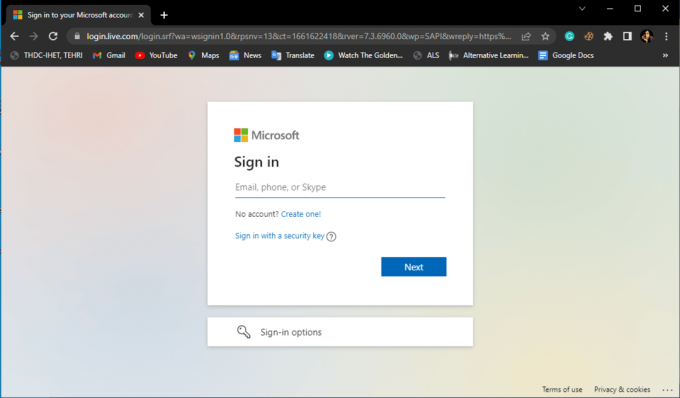
2. أدخل حسابك أوراق اعتماد.
3. سترسل Microsoft رمزًا إلى بريدك الإلكتروني ، استخدم هذا الرمز للتحقق من حسابك وتسجيل الدخول إليه.

الطريقة السابعة: تعطيل برنامج مكافحة الفيروسات مؤقتًا
غالبًا ما يكون الخطأ في Outlook ناتجًا عن تداخل برامج مكافحة الفيروسات من جهة خارجية. في بعض الأحيان ، قد يحظر برنامج مكافحة الفيروسات تطبيقات Outlook ورسائل البريد الإلكتروني التي تعتبرها تهديدًا لجهاز الكمبيوتر الخاص بك. هذا خطأ شائع يمكن إصلاحه عن طريق تعطيل برنامج مكافحة الفيروسات مؤقتًا. يمكنك التحقق من كيفية تعطيل برنامج مكافحة الفيروسات مؤقتًا على نظام التشغيل Windows 10 دليل لتعطيل برنامج مكافحة الفيروسات بأمان على جهاز الكمبيوتر الذي يعمل بنظام Windows 10 وإصلاح تعذر حاليًا إرسال رسالتك على نظام التشغيل Windows 10.

اقرأ أيضا:إصلاح ظهور موجه كلمة مرور Outlook
الطريقة 8: إنشاء ملف تعريف بريد إلكتروني جديد
إذا لم تساعد الطريقة السابقة ، فلا يمكن إرسال رسالة الخطأ في الوقت الحالي ، حاول مرة أخرى لاحقًا ، فقد يكون سبب المشكلة هو مشكلات في ملف تعريف بريدك الإلكتروني. يمكنك حل الوصول إلى الويب في Outlook ، حيث لا يمكن إرسال الرسالة الآن بالخطأ عن طريق إنشاء ملف تعريف بريد إلكتروني جديد لبرنامج Outlook.
1. اضغط على مفتاح النافذة، يكتب لوحة التحكم وانقر فوق يفتح.

2. تعيين عرض بواسطة> الرموز الكبيرة، ثم انقر فوق بريد جلسة.

3. انقر فوق إظهار الملفات الشخصية على إعداد البريد - Outlook صندوق المحادثة.
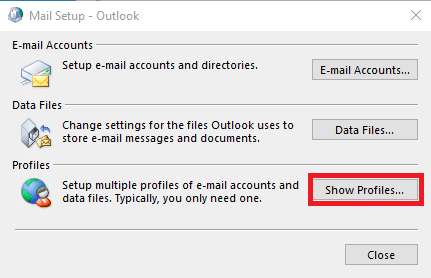
4. في الجديد بريد مربع الحوار ، انقر فوق يضيف… زر.
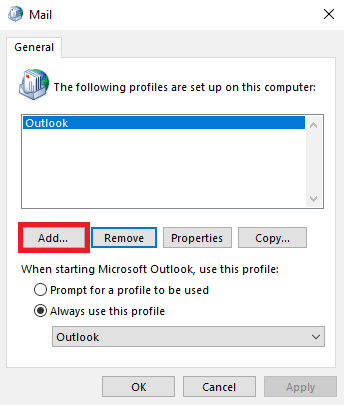
5. اسم الملف الشخصي تحت اسم الشخصية وانقر نعم.
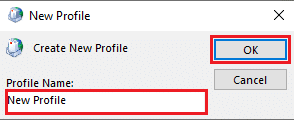
6. يختار الإعداد اليدوي أو أنواع الخوادم الإضافية وانقر التالي.
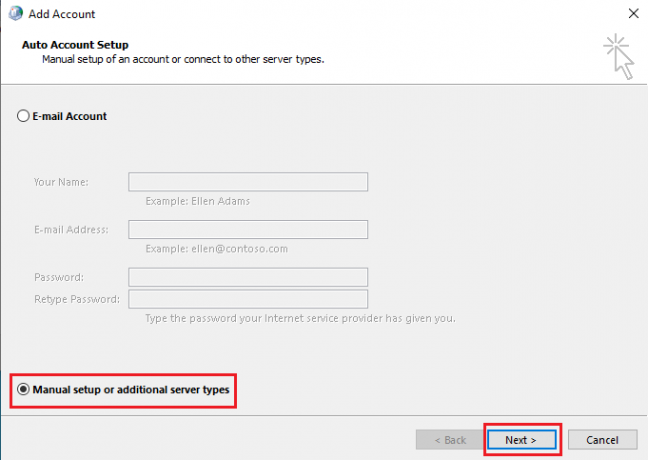
7. يختار POP أو IMAP وانقر فوق التالي.
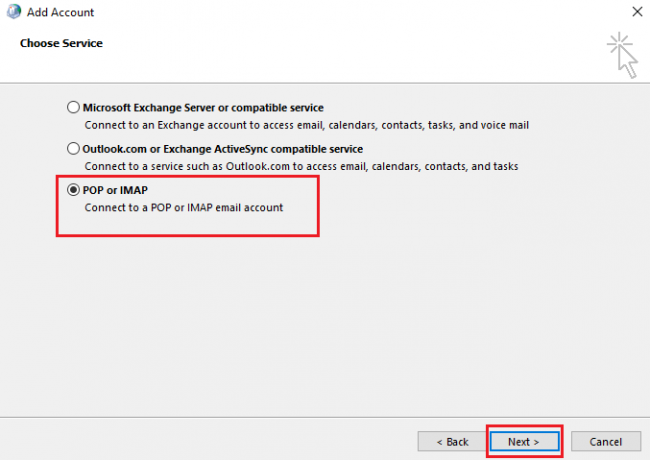
8. أدخل بيانات الاعتماد الخاصة بك وحدد نوع الحساب POP3.
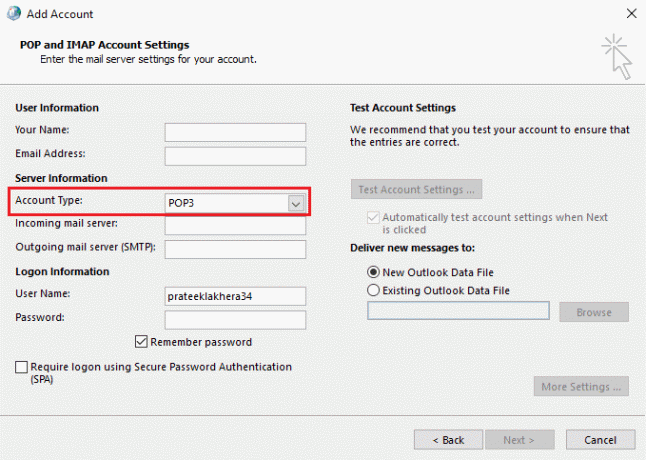
9. أخيرًا ، انقر فوق التالي وحفظ هذا الملف الشخصي.
الطريقة التاسعة: تشغيل المصادقة
يمكنك إصلاح العديد من أخطاء البريد الإلكتروني على Outlook عن طريق تشغيل المصادقة ، ومع ذلك ، لتمكين المصادقة ، سيتعين عليك إجراء تغييرات على سجل Outlook. اتبع هذه الخطوات لتشغيل المصادقة وإصلاح تعذر حاليًا إرسال رسالتك على Windows 10.
1. اضغط على مفاتيح Windows + R. في نفس الوقت لفتح ملف يجري صندوق المحادثة.
2. هنا ، اكتب المفكرة وانقر فوق نعم لإطلاق تطبيق المفكرة.
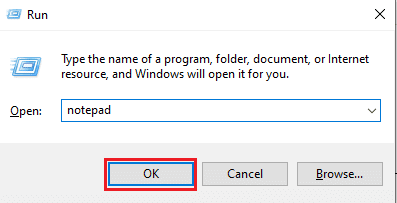
3. الآن ، انسخ والصق ما يلي نص.
الإصدار 5.00 من محرر تسجيل Windows[HKEY_CURRENT_USER \ Software \ Microsoft \ Exchange]"AlwaysUseMSOAuthForAutoDiscover" = الكلمة المزدوجة: 00000001[HKEY_CURRENT_USER \ Software \ Microsoft \ Office \ 15.0 \ Common][HKEY_CURRENT_USER \ Software \ Microsoft \ Office \ 15.0 \ Common \ Identity]"EnableADAL" = الكلمة المزدوجة: 00000001"الإصدار" = dword: 00000001
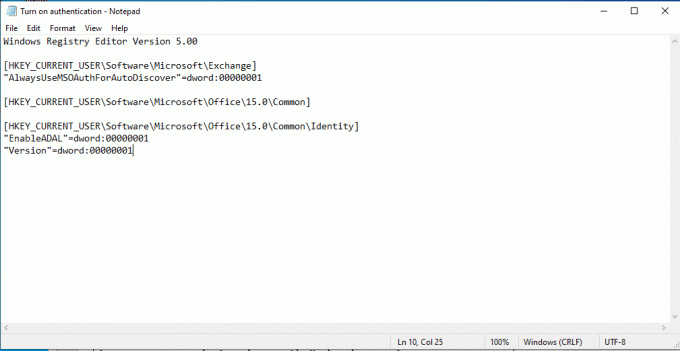
4. ثم، احفظ ملف المفكرة في مكان من اختيارك.
5. بدلاً من .رسالة قصيرة التمديد ، أعط ملف المفكرة .reg امتداد.
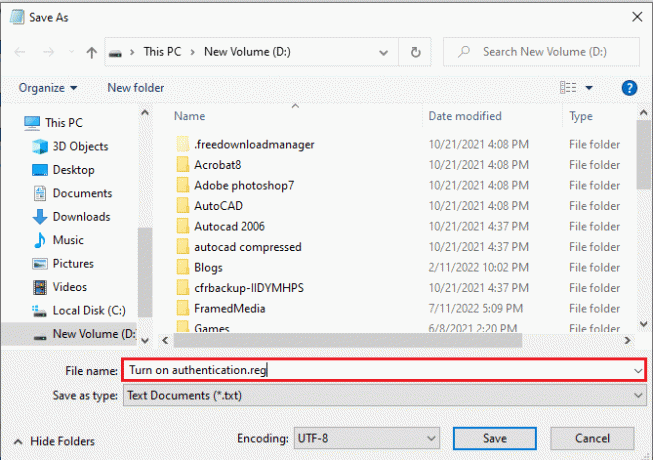
6. أغلق المفكرة ، واضغط على مفاتيح Windows + E. معا لفتح مستكشف الملفات.
7. حدد موقع ملف المفكرة وانقر فوقه نقرًا مزدوجًا.

8. انقر نعم للسماح لمحرر التسجيل بإجراء تغييرات على جهازك.
9. مرة أخرى ، انقر فوق نعم لتأكيد التغييرات.

تحقق مما إذا كان يتعذر حاليًا إرسال رسالتك على نظام التشغيل Windows 10 لا يزال موجودًا أم لا.
اقرأ أيضا:كيفية إيقاف تشغيل إيصال قراءة البريد الإلكتروني في Outlook
الطريقة العاشرة: إصلاح Outlook
إذا لم تنجح أي من الطرق المذكورة أعلاه معك ، فلا يمكن إرسال رسالة الخطأ الآن حاول مرة أخرى لاحقًا ، فقد تحدث المشكلة بسبب برنامج Microsoft Outlook الخاص بك. لحل مشكلة الوصول إلى الويب في Outlook ، لا يمكن إرسال الرسالة في الوقت الحالي بسبب مشكلات برنامج Microsoft Outlook ، يمكنك محاولة إصلاح Outlook.
1. افتح ال لوحة التحكم برنامج.
2. تعيين عرض حسب> الفئة، ثم انقر فوق الغاء تنصيب برنامج.

3. حدد مايكروسوفت أوفيس بروفيشنال بلس 2013 وانقر بزر الماوس الأيمن فوقه وانقر فوق يتغير.
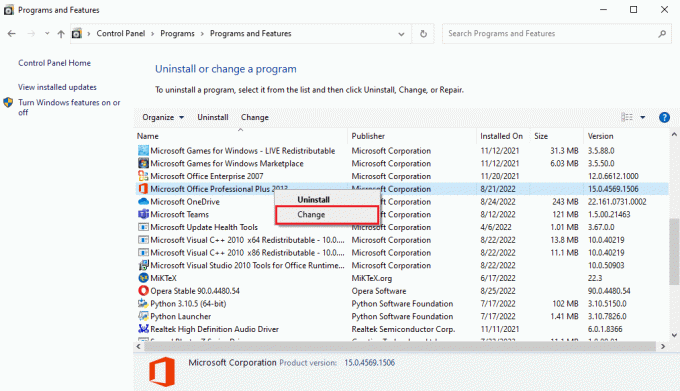
4. امنح أذونات للكمبيوتر.
5. في نافذة Microsoft Office حدد بصلح وانقر يكمل.
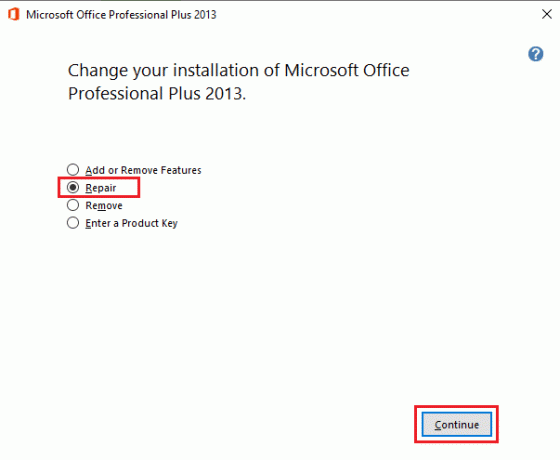
الأسئلة المتداولة (FAQs)
س 1. لماذا يتعذر على Outlook إرسال رسائل بريد إلكتروني؟
الجواب. يتطلب Outlook اتصالاً ثابتًا بالإنترنت لإرسال رسائل البريد الإلكتروني أو تلقيها ، لذلك تأكد من وجود إنترنت جيد قبل إرسال رسائل البريد الإلكتروني عبر Outlook.
س 2. هل يمكنني إضافة ملف تعريف Outlook جديد؟
الجواب. نعم، يمكنك إضافة ملف تعريف Outlook جديد ، يمكنك استخدام الأداة المساعدة للبريد لوحة التحكم لإعداد ملف تعريف Outlook جديد.
س 3. ما أسباب عدم إمكانية إرسال رسالة خطأ على Outlook؟
الجواب. يعد الاتصال السيئ بالإنترنت وعناوين البريد الإلكتروني غير الصحيحة من الأسباب الشائعة لعدم إمكانية إرسال رسالة خطأ في Outlook.
مُستَحسَن:
- إصلاح Twitch غير قادر على الاتصال بالدردشة
- إصلاح خطأ عدم حفظ ملف PowerPoint
- إصلاح خطأ Outlook 0x8004102a في نظام التشغيل Windows 10
- ما هو Outlook Yellow Triangle؟
نأمل أن يكون هذا الدليل مفيدًا لك وأن تكون قادرًا على إصلاحه يتعذر حاليًا إرسال رسالتك على Windows 10 خطأ. دعنا نعرف الطريقة الأفضل بالنسبة لك. إذا كانت لديك اقتراحات أو استفسارات ، فيرجى مشاركتها في قسم التعليقات.

إيلون ديكر
إيلون كاتب تقني في TechCult. لقد كان يكتب أدلة إرشادية منذ حوالي 6 سنوات حتى الآن وقد غطى العديد من الموضوعات. يحب تغطية الموضوعات المتعلقة بأنظمة Windows و Android وأحدث الحيل والنصائح.



